/ 파이썬 인스톨하기


제일 먼저 파이썬 사이트에 들어간다.
python.org가 공식 사이트고, 다운로드 위치는 바뀔 수 있다.

나는 윈도우 64비트 설치 파일을 받을거다.

Add Python to PATH를 체크 해 준다.
여러가지 개발툴을 써봤지만 PATH 설정 은근히 귀찮다.
그냥 인스톨을 하면 경로가 길어지니까 Cutomize를 눌러 설치한다.
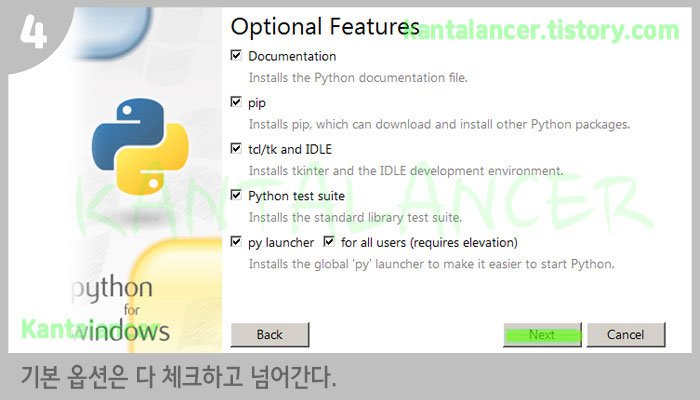
기본 옵션은 다 체크하고 넘어간다.

설치 경로를 짧게 잡아 준다.


만약 환경변수 체크하기를 누르지 못했다면
제어판에 들어가서 환경변수 설정을 하자.
환경변수 설정은 고급 시스템 설정에 있다.


시스템 변수에만 넣어도 정상 작동 되지만
잘 안되는 경우에는 시스템 변수 위에 있는
사용자 변수의 path에도 넣어주자
cmd 창을 열었을 때 어느 경로에서든 파이썬이 실행 되게 해 준다.
cmd 창에서 python이라고 입력했을 때 뭐라뭐라 뜨면 된다.

가장 많이 쓰는 pip을 업그레이드 하자
python -m pip install --upgrade pip정상 설치 되었다면 위의 명령어로도 successfully 문구를 볼 수 있을 것이다.
하지만 오류가 난다면 아래 글을 참고하자.
A. SyntaxError: invalid syntax
-- 신텍스 에러가 나는 경우는 파이썬을 실행한 상태에서 입력했기 때문에 나는 오류이다.
-- 컨트롤 Z를 눌러 엔터키를 치면 파이썬 실행을 멈추고 cmd 창으로 다시 나올 수 있다.
B. python -m은 내부 또는 외부 명령, 실행할 수 있는 프로그램, 또는 배치 파일이 아닙니다.
pip은 내부 또는 외부 명령, 실행할 수 있는 프로그램, 또는 배치 파일이 아닙니다.
No module named pip
-- 파이썬을 삭제했다가 다시 설치를 하는 경우 혹은 복구 하는 경우 등 이런 오류가 날 수 있다.
-- C:\Python\Python37\Scripts 경로에 pip 명령어가 있는지 확인해 보고 없으면 파이썬을 새로 설치하자.
그 외에
C. 환경 변수 확인하기
D. 명령어 바꿔보기
-- sudo pip install --upgrade pip
-- pip install --upgrade pip
E. cmd를 관리자 권한으로 실행하기
'etc > 프로그래밍' 카테고리의 다른 글
| 이미지 크롤링을 연습하기 위해 beautifulsoup4를 설치했다. (0) | 2019.08.09 |
|---|---|
| 한국어 형태소 분석을 위해 konlpy를 설치 했다. (0) | 2019.08.09 |
| python browser control (0) | 2019.08.09 |
| Dialogflow for chatbot (0) | 2019.04.03 |
| python PyQt5 vs Tkinter (0) | 2019.04.01 |



댓글